小米手机如何投屏到电脑?小米手机投屏到win10电脑的操作步骤
小米手机是一款高性能智能手机,拥有超高的配置和实惠的价格,不少用户都在使用。有时候手机拍的视频和图片想直接放到windows10电脑上播放和浏览,这要怎么操作呢?其实设置方法不会复杂,接下去跟随小编脚步看看具体操作步骤。
具体方法如下:
1、点击“开始”按钮,找到“设置”按钮;
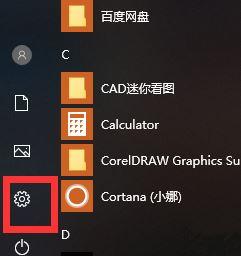
2、进入设置面版,找到“系统”,然后进行新界面,在左边栏点击“投影到此电脑”,在右边栏中根据如图操作进行设置,如图:
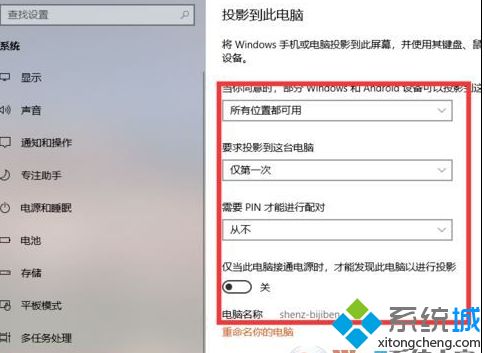
3、好了,接着我们切换到小米手机这边进行设置,点击 设置 — 更多连接方式 如图:
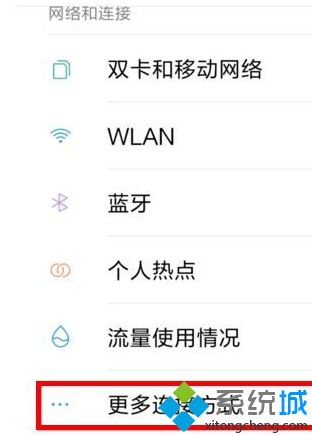
4、点击“无线显示”,开启无线显示,如果Win10的投影功能打开了,手机很快就可以扫描到。下图是原来已有的连接记录,直接点名称,就会自动进行连接,如图:
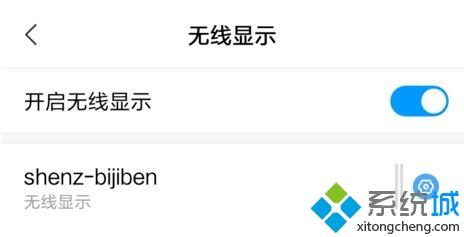
5、回到win10系统桌面,此时应该会自动弹出一个连接页面,如图:

6、最后连接成功,手机屏幕就会显示在笔记本屏上,你就可以将手机中的视频投放到电脑,如图:
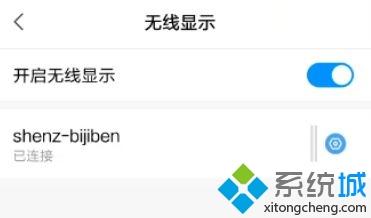
将手机内容给投屏到电脑是非常不错的体验,感兴趣或有这方面需求的小伙伴赶快来动手设置一下,希望对大家有所帮助。
我告诉你msdn版权声明:以上内容作者已申请原创保护,未经允许不得转载,侵权必究!授权事宜、对本内容有异议或投诉,敬请联系网站管理员,我们将尽快回复您,谢谢合作!










